Организации
В этой статье расскажем как работать с организациями в SelSup и добавлять новые.
Управление Вашими организациями находится в разделе Мои организации.
Как добавить организацию
На этой странице вы можете добавить организацию. Количество организаций ограниченно тарифами. Обратите внимание, что 1 организация = 1 ключ АПИ для сервиса (или маркетплейса). Например, если у Вас на одном юр лице 2 магазина на Яндексе, то нужно добавить + 1 организацию в Selsup и оплатить ее.
Также вы видите все организации, которые привязаны в SelSup.
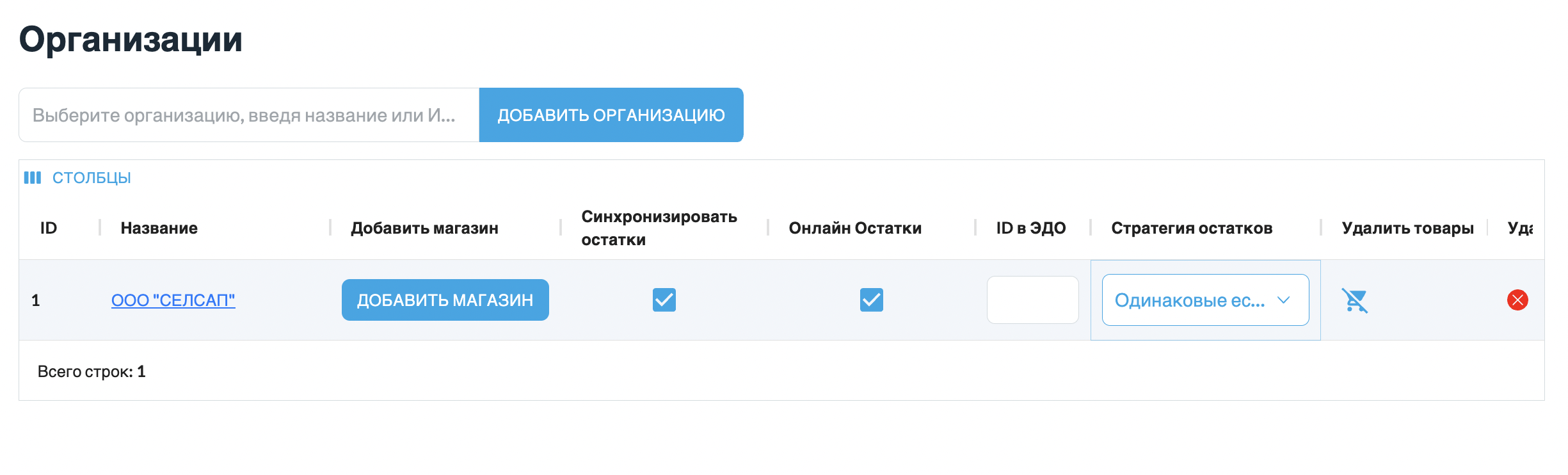
Шаг 1. Добавьте организацию.
Шаг 2. Введите ИНН Вашей организации и все поля заполнятся автоматически
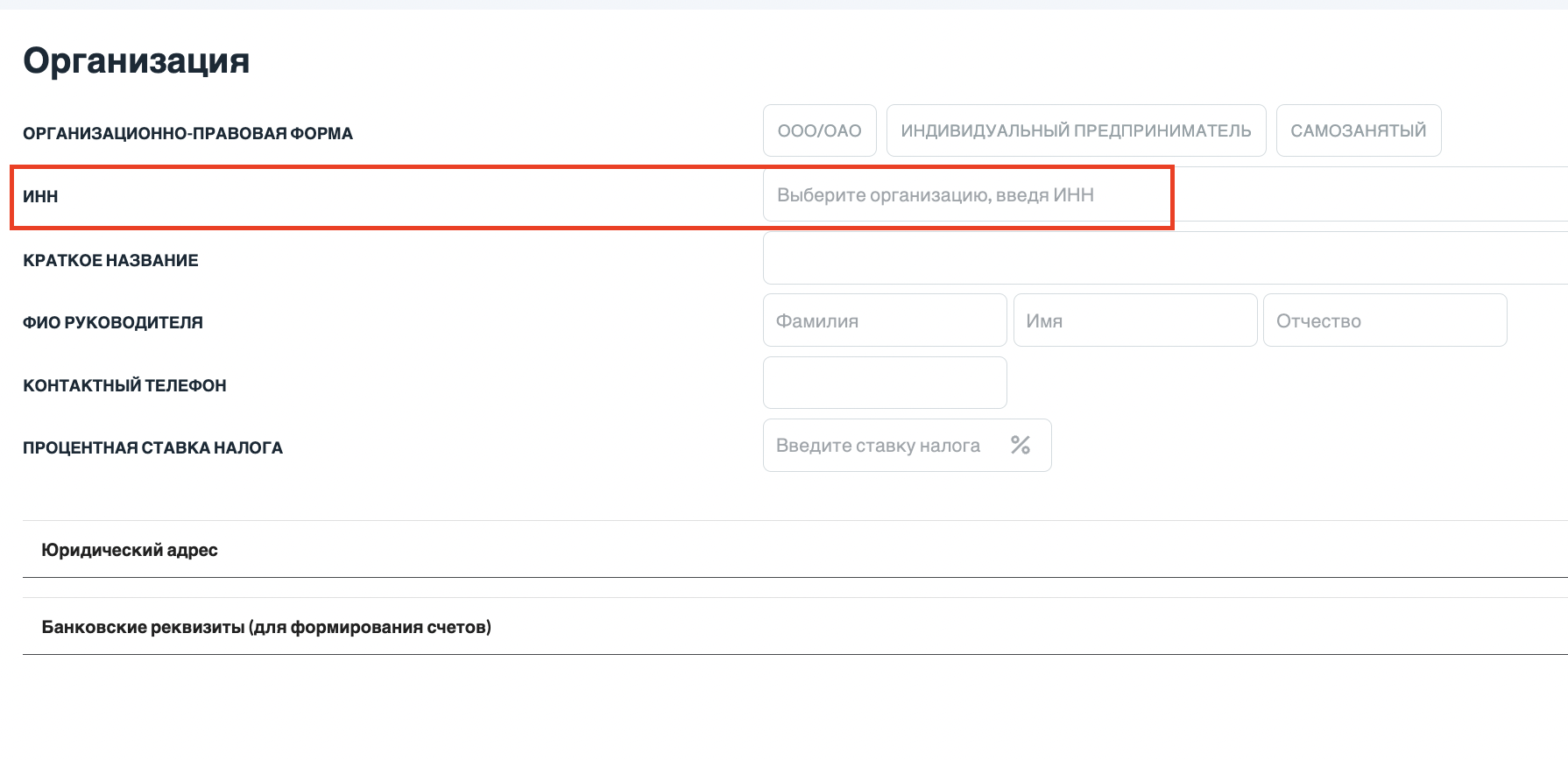
Шаг 3. Выберите налоговый режим. Это нужно для автоматического расчета юнит-экономики (Selsup поддерживает только УСН доход), а также для проставления в карточках товаров.
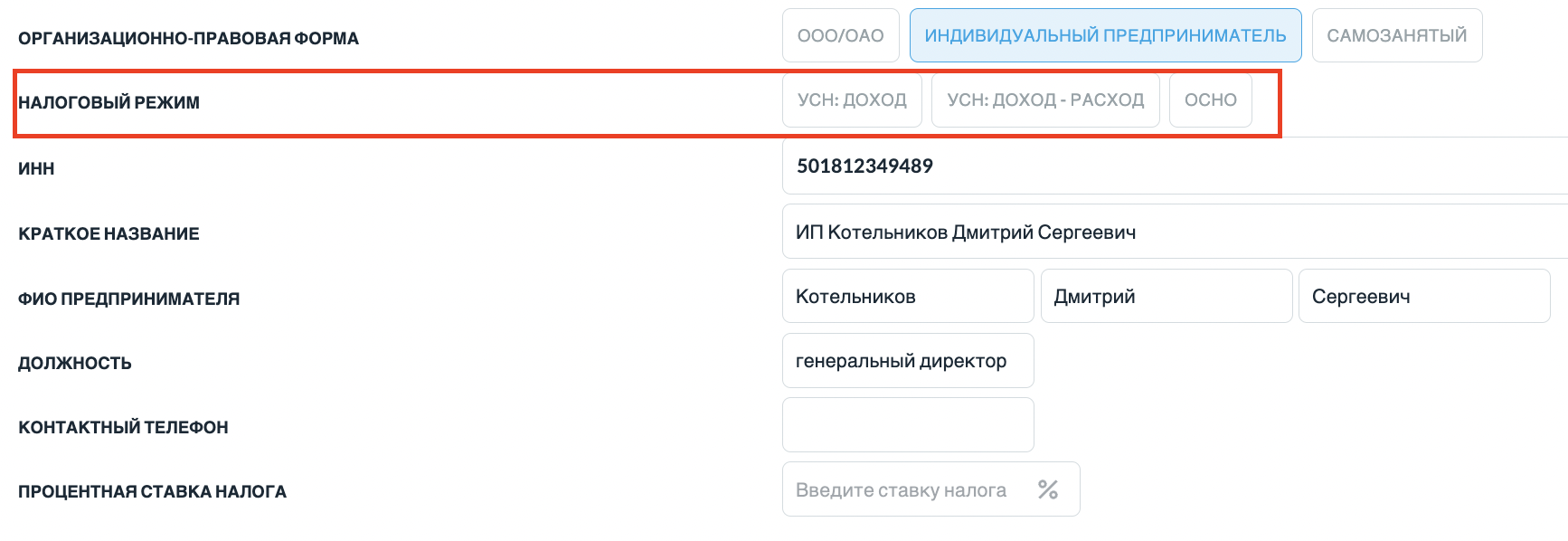
Шаг 4. Заполните юридический адрес, если Вам нужны правильно заполненные бухгалтерские документы. Если нет — пропустите шаг.
Шаг 5. Заполните банковские реквизиты, если Вы хотите оплачивать Selsup через расчетный счет.
Шаг 6. Загрузите печать и подпись на прозрачном фоне. Нужно для того, чтобы вы могли скачивать УПД или транспортную накладную сразу с Вашей печатью и подписью и распечатывать или пересылать контрагентами. Не обязательный шаг.
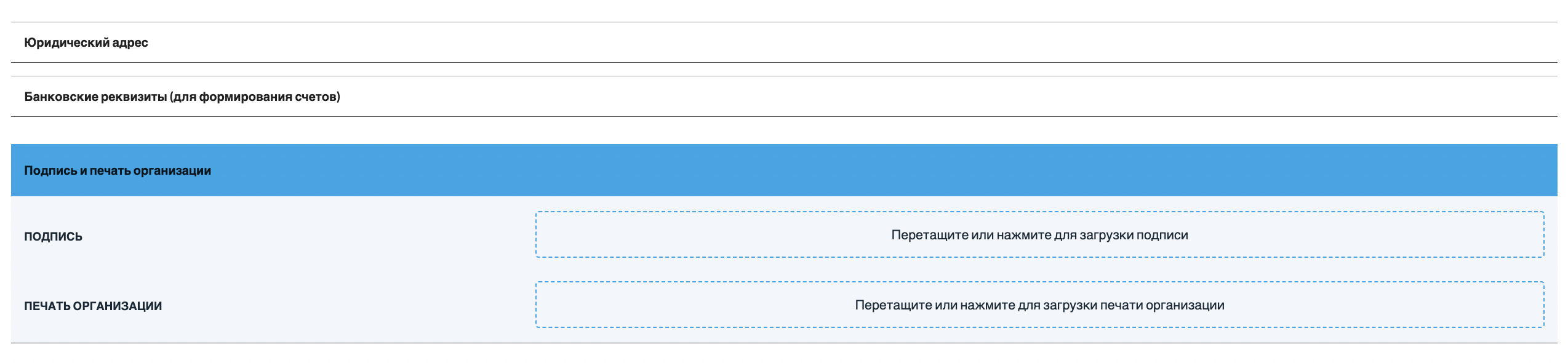
Обзор интерфейса
Синхронизировать остатки и Онлайн остатки — подробно читайте здесь.
ID в ЭДО необходимо заполнить, если ваши товары подлежат маркировке и вы формируете УПД Доп для Вайлдберриз через Selsup.
При нажатии на кнопку обновить в колонке маркетплейса «Связи карточек» SelSup обновит всю информацию по карточкам товара, «привяжет» непривязанные карточки из маркетплейса к SelSup.
Кнопка «Остатки» с логотипом маркетплейса — обновляет остатки товаров в SelSup со складов маркетплейсов (FBO).
Стратегия остатков — касается обновления остатков на дубли товаров. Если у вас разные карточки товаров на маркетплейсах, но на них один остаток.
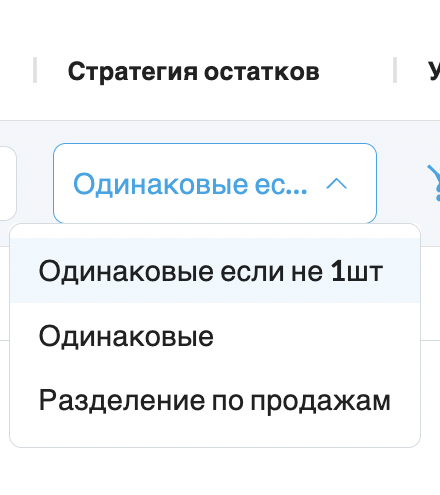
- одинаковые, если не 1 шт. — в этом случае Selsup будет всегда отправлять на дубли одинаковые остатки. Если заказ придет с оригинала, робот пойдет на все дубли этого товара и скажет, что товара осталось минус 1. Но если на оригинале остаток будет 1 штука после заказа, то робот на дубли отправит 0. Это нужно для того, чтобы избежать заказов на нулевые остатки, когда у вас одновременно закажут и с дубля, и с оригинала (может и в 1 заказе один покупатель).
- одинаковые — в этом случае всегда остатки на дубли и оригиналы будут одинаковые.
- разделение по продажам (доступно за дополнительную плату) — робот сам будет разделять доступный остаток по маркетплейсам в зависимости от количества заказов, при этом на несколько маркетплейсов не будет передаваться один и тот же остаток. Это позволяет исключить заказы на нулевой остаток, но уменьшает ваши продажи, если остается мало товара, тк 1 шт будет передаваться только на 1 маркетплейс с самыми большими продажами.
Как удалить организацию
Подробнее — здесь.



